Usability
Einstellbare Benutzeroberfläche ELITECAD bietet eine komplett einstellbare Benutzeroberfläche, die du ganz nach deinem Geschmack einrichten kannst. Die von uns ausgelieferte, voreingestellte Startoberfläche ist basierend auf langjährigen Kundenerfahrungen konzipiert und sichert ein effizientes Loslegen mit ELITECAD. Je nach branchenspezifischer Nutzung und individueller Vorliebe kann die Benutzeroberfläche jedoch zu jeder Zeit angepasst werden über:
|
Dynamisches 3D-Modell In ELITECAD Mechanics sind 2D-Konstruktion und 3D-Modellierung direkt miteinander verknüpft. Durch das schnelle und intuitive Drehen und Bewegen des Modells mit der Maus hast du immer eine ideale Sicht darauf. Zusätzlich kann die Darstellung per Klick noch weiter angepasst werden. Wähle hierbei zwischen
|
Intelligente Bedienung Der intelligente Cursor ermöglicht eine präzise, intuitive und effiziente Arbeitsweise. Er liefert grafische und numerische Informationen bezüglich seiner Position, bietet dazu mögliche Befehle an und übernimmt Eingaben. Ein intelligentes System von temporären, automatischen Hilfskonstruktionen unterstützt dich bei der Definition von präzisen Konstruktionspunkten. Für noch effizienteres Konstruieren steht zusätzlich ein umfangreiches System von manuellen Hilfskonstruktionen zur Verfügung. Beim Anwählen von Linien, Kreisen, freien Objekten und allen parametrischen Bauteilen erscheinen Handles und Gripper (Manipulationspunkte bzw. -linien). Je nach Cursor-Position stehen dadurch alle relevanten Befehle zur Verfügung und ermöglichen intuitive Manipulationen. Sämtliche Geometrien können durch Ziehen des Grippers oder Handles auf andere Teile ausgerichtet werden oder durch Eingabe von Zahlenwerten in die gewünschte Form und Position gebracht werden. Auch ganze Bereichsselektionen sind in ELITECAD Mechanics möglich, z.B. durch eine Rechteck-Selektion über die Definition zweier diagonal gegenüberliegender Eckpunkte oder ganz intuitiv mittels Click & Drag. Das ist vor allem in sehr dichten Bereichen mit vielen Zeichnungselementen von Vorteil. |
Manipulieren über Punkteingabe Besonders schnell lassen sich Objekte in ELITECAD u.a. über Punkteingaben manipulieren. Die möglichen Dreh- und Spiegelfunktionen werden über eine Eingabehilfe angeboten, wo ebenso die individuell gewünschten Werte für das Drehen oder Spiegeln angegeben werden. Die grafische Vorschau zeigt sofort das Ergebnis und vereinfacht somit nochmals die exakte Einstellung. Auch das Skalieren wird mit der Punkteingabe ganz intuitiv unterstützt, wenn z.B. Objekte in eine vorgegebene Länge einzupassen sind. In ELITECAD gibst du lediglich einen Startpunkt an, der auf einen Zielpunkt gestreckt wird. Der resultierende Skalierfaktor wird automatisch ermittelt und das Ergebnis über die grafische Vorschau bereits während der Ausführung angezeigt. So gelingt die Skalierung einfach und komfortabel auch abseits ganzzahliger Werte. |
Layerverwaltung Die Layerverwaltung von ELITECAD Mechanics erlaubt neben der Festlegung von Layern auch die Bildung von Layergruppen. Diese Layergruppen können in beliebig tiefer Schachtelung definiert werden und erlauben damit eine optimale Strukturierung deiner Projekte. Komplette Layerstrukturen können auch gespeichert und später als Vorlage für neue Projekte verwendet werden. Neben den Layern und Layergruppen können noch beliebige Filter definiert werden, wobei hier im Unterschied zu den Layergruppen die einzelnen Layer mehrfach vorkommen können. Individuelle Strukturen können außerdem mittels Drag & Drop einfach und schnell zugewiesen werden. |
Ansichten Eine Ansicht entspricht einer Sicht auf das 3D-Modell mit definierten Parametern wie Maßstab, Darstellung etc. Definiere mit ELITECAD beliebig viele Ansichten, gruppiere sie wie gewünscht und wähle aus den Ansichtstypen:
|
Drucken & Plotten Auch in Zeiten der Digitalisierung werden manchmal noch Zeichnungen auf Papier benötigt. Natürlich stellt ELITECAD auch hierfür alle notwendigen Tools zur Verfügung. Drucke beliebige Ausschnitte, plotte ganze Pläne oder Planzusammenstellungen einfach und schnell. |
Farbdarstellung von Attributen Mindestens genauso wichtig wie die Modellierung und Zeichnungsdarstellung sind jene Daten, die mit dem Modell oder der Zeichnung bzw. den einzelnen Objekten verknüpft sind. Informationen sind das zentrale Element im Modell oder in der 2D-Zeichnung, denn ohne Daten können z.B. keine Stücklisten erstellt werden. In ELITECAD werden diese Informationen an die Objekte in Form von Attributen angehängt. Die grafische Darstellung von Attributen bzw. die Farbdarstellung individueller Objekteigenschaften in ELITECAD ermöglicht eine Vielzahl praktischer Anwendungen. Denn eine Visualisierung ist weitaus besser zu erfassen und rascher zu interpretieren als jede Liste oder Tabelle. Mit der Attributvisualisierung kann rasch und sicher eine grafische Kontrolle beliebiger Szenarien durchgeführt werden und so wird die Bearbeitungsqualität in der Konstruktion mit ELITECAD Mechanics enorm gesteigert. Die Möglichkeiten sind praktisch unbegrenzt, da jede Art von Information, egal ob vom Programm generiert oder vom Anwender manuell gesetzt, als Basis für die Darstellung genutzt werden kann. Beispielhafte Anwendungen sind die farbige Darstellung der verwendeten Werkstoffe, die optische Gruppierung einer Anlage oder auch das Suchen von allen Objekten, die eine Artikelnummer besitzen. Nützlich ist außerdem, dass die individuelle Farbdarstellung nach Attributen auch gedruckt werden kann. |